
जब भी आप डिक्टेशन ऐप को सक्रिय करते हैं तो डिक्टेशन माइक्रोफ़ोन आइकन दिखाई देता है।
छवि क्रेडिट: ऐप्पल की छवि सौजन्य।
यदि आपके पास मैकबुक प्रो है, तो अपनी उंगलियों को थोड़ी देर के लिए आराम देने पर विचार करें और ओएस एक्स योसेमाइट में डिक्टेशन कमांड एक्सेसिबिलिटी फीचर को आज़माएं। आप न केवल सीधे ईमेल संदेशों और पेजों में टेक्स्ट निर्देशित कर सकते हैं, आप अपने मैक को मौखिक रूप से आदेश दे सकते हैं ऐप्स खोलें और बंद करें, मेनू लॉन्च करें और मूल रूप से कुछ और जो आप आमतौर पर माउस और कीबोर्ड का उपयोग करने के लिए करेंगे करना। यदि आपने OS X Mavericks पर वॉयस कंट्रोल का उपयोग किया है, तो आप पाएंगे कि OS X Yosemite ने प्रक्रिया को थोड़ा बदल दिया है, लेकिन यह अनिवार्य रूप से वही काम करता है, यदि बेहतर नहीं है।
स्टेप 1
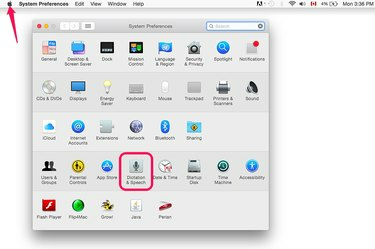
Apple मेनू से सिस्टम वरीयताएँ लॉन्च करें।
छवि क्रेडिट: ऐप्पल की छवि सौजन्य।
"Apple" मेनू पर क्लिक करें और "सिस्टम वरीयताएँ" लॉन्च करें। "डिक्टेशन एंड स्पीच" आइकन पर क्लिक करें।
दिन का वीडियो
चरण दो

"उन्नत डिक्टेशन का उपयोग करें" चुनें।
छवि क्रेडिट: ऐप्पल की छवि सौजन्य।
श्रुतलेख सक्षम करने के लिए "चालू" रेडियो बटन पर क्लिक करें। यदि आप टेक्स्ट एडिट या पेज जैसे ऐप में टेक्स्ट टाइप करने के बजाय सिर्फ डिक्टेट करना चाहते हैं तो आपको बस इतना करना है। ध्वनि नियंत्रण को अनलॉक करने के लिए "उन्नत डिक्टेशन का उपयोग करें" चेक बॉक्स को चेक करें। यह ध्वनि नियंत्रण सुविधाओं को अनलॉक करने के साथ-साथ डिक्टेशन को ऑफ़लाइन उपलब्ध कराने के लिए आपके कंप्यूटर पर 1.2GB फ़ाइल डाउनलोड करता है, इसलिए आपको ऐप्स में टेक्स्ट को निर्देशित करने के लिए इंटरनेट कनेक्शन की आवश्यकता नहीं होगी। फ़ाइल डाउनलोड होने के बाद, सुविधा को सक्षम करने के लिए फिर से "उन्नत डिक्टेशन का उपयोग करें" चेक बॉक्स पर क्लिक करें।
चरण 3
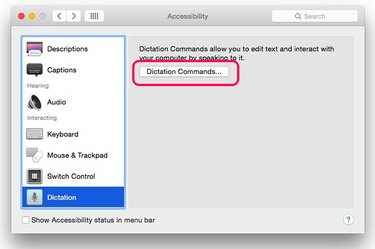
"डिक्टेशन कमांड्स" पर क्लिक करें।
छवि क्रेडिट: ऐप्पल की छवि सौजन्य।
मुख्य सिस्टम वरीयताएँ विंडो पर लौटने के लिए डिक्टेशन प्रेफरेंस विंडो में "बैक" बटन पर क्लिक करें। "एक्सेसिबिलिटी" आइकन पर क्लिक करें, फिर "डिक्टेशन" चुनें। "डिक्टेशन कमांड्स" बटन पर क्लिक करें। ध्यान दें कि यह बटन तब तक धूसर हो जाता है जब तक कि डिक्टेशन और एन्हांस्ड डिक्टेशन पहले से चालू न हों।
चरण 4
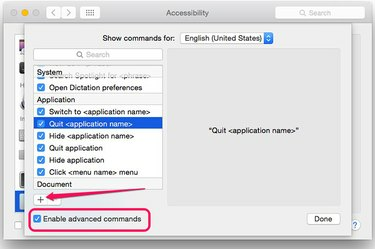
उन्नत कमांड सक्षम करें विकल्प पर क्लिक करें।
छवि क्रेडिट: ऐप्पल की छवि सौजन्य।
"उन्नत कमांड सक्षम करें" चेक बॉक्स पर क्लिक करें। डिफ़ॉल्ट रूप से, सभी सूचीबद्ध कमांड पहले से ही सक्रिय हैं। किसी भी फ़ंक्शन को निष्क्रिय करने के लिए, बस उसके बगल में स्थित चेक मार्क पर क्लिक करें। आदेशों के माध्यम से स्क्रॉल करना और जो पहले से उपलब्ध है, उससे परिचित होना एक अच्छा विचार है, जैसे अनुप्रयोगों को छोड़ना, छिपाना और स्विच करना।
चरण 5
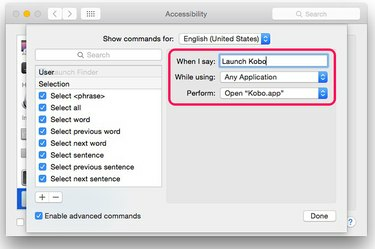
यह कमांड "लॉन्च कोबो" कमांड के साथ कोबो ऐप को खोलेगा।
छवि क्रेडिट: ऐप्पल की छवि सौजन्य।
अतिरिक्त कमांड जोड़ने के लिए "+" बटन पर क्लिक करें। टेक्स्ट बॉक्स में वॉयस कमांड दर्ज करें, फिर चुनें कि आप अपने मैकबुक प्रो का उपयोग करते समय क्या करना चाहते हैं। हालांकि आपके आदेशों के लिए कोई शब्द सीमा नहीं है, लेकिन उन्हें छोटा रखना सबसे अच्छा है ताकि आप आसानी से याद रख सकें कि वे क्या हैं।
चरण 6
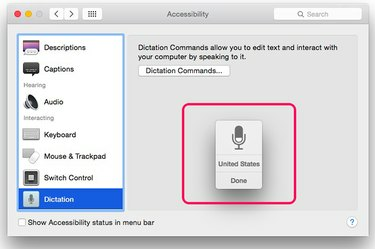
जब आप डिक्टेशन ऐप लॉन्च करते हैं तो माइक्रोफ़ोन आइकन खुलता है।
छवि क्रेडिट: ऐप्पल की छवि सौजन्य।
"Fn" कुंजी को दो बार दबाएं। स्क्रीन पर माइक्रोफ़ोन आइकन दिखाई देने के बाद, मैकबुक प्रो के अंतर्निर्मित माइक्रोफ़ोन में एक कमांड बोलें। जैसे ही आप बोलते हैं माइक्रोफ़ोन आइकन में छायांकन चलता है और फिर आपके शब्द माइक्रोफ़ोन आइकन के ऊपर दिखाई देते हैं क्योंकि यह आपके द्वारा आदेशित कार्रवाई शुरू करता है। श्रुतलेख ऐप को बंद करने के लिए, "Fn" कुंजी को दो बार दबाएं, या माइक्रोफ़ोन आइकन पर "संपन्न" बटन पर क्लिक करें।
चरण 7
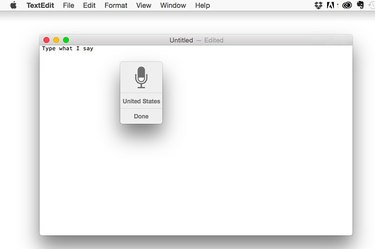
टेक्स्टएडिट का उपयोग कर श्रुतलेख ऐप।
छवि क्रेडिट: ऐप्पल की छवि सौजन्य।
"Fn" कुंजी को दो बार दबाकर टेक्स्ट एडिट, मेल या पेज जैसे ऐप्स में टेक्स्ट को डिक्टेट करें। स्क्रीन पर माइक्रोफ़ोन आइकन दिखाई देने के बाद, माइक्रोफ़ोन में बोलें। कुछ सेकंड के बाद, आपके द्वारा बोले गए शब्द ऐप में दिखाई देने लगते हैं।
टिप
यदि डिक्टेशन यूटिलिटी आपके आदेशों का जवाब नहीं दे रही है, तो सुनिश्चित करें कि आपका माइक्रोफ़ोन चालू है। सिस्टम वरीयताएँ लॉन्च करें, "ध्वनि" चुनें और फिर "इनपुट" टैब पर क्लिक करें। स्पीकर वॉल्यूम श्रुतलेख को प्रभावित नहीं करता है।
यदि आप अभी भी OS X Mavericks का उपयोग कर रहे हैं, तो आप सिस्टम वरीयता में "पहुंच-योग्यता" का चयन करके और फिर "स्पीकेबल" का चयन करके ध्वनि नियंत्रण तक पहुंच सकते हैं। आइटम।" अपने उपलब्ध वॉयस कंट्रोल कमांड को देखने के लिए, स्पीच फीडबैक विंडो के नीचे त्रिकोण पर क्लिक करें और "ओपन स्पीच कमांड्स" पर क्लिक करें। खिड़की।"




